Se você procura uma versão melhorada do editor MadEdit, conheça e veja como instalar o editor wxMEdit no Linux via AppImage.
wxMEdit é um Editor de Texto/Hex de plataforma cruzada escrito em C++ e wxWidgets, e é uma versão melhorada do MadEdit que foi descontinuado.
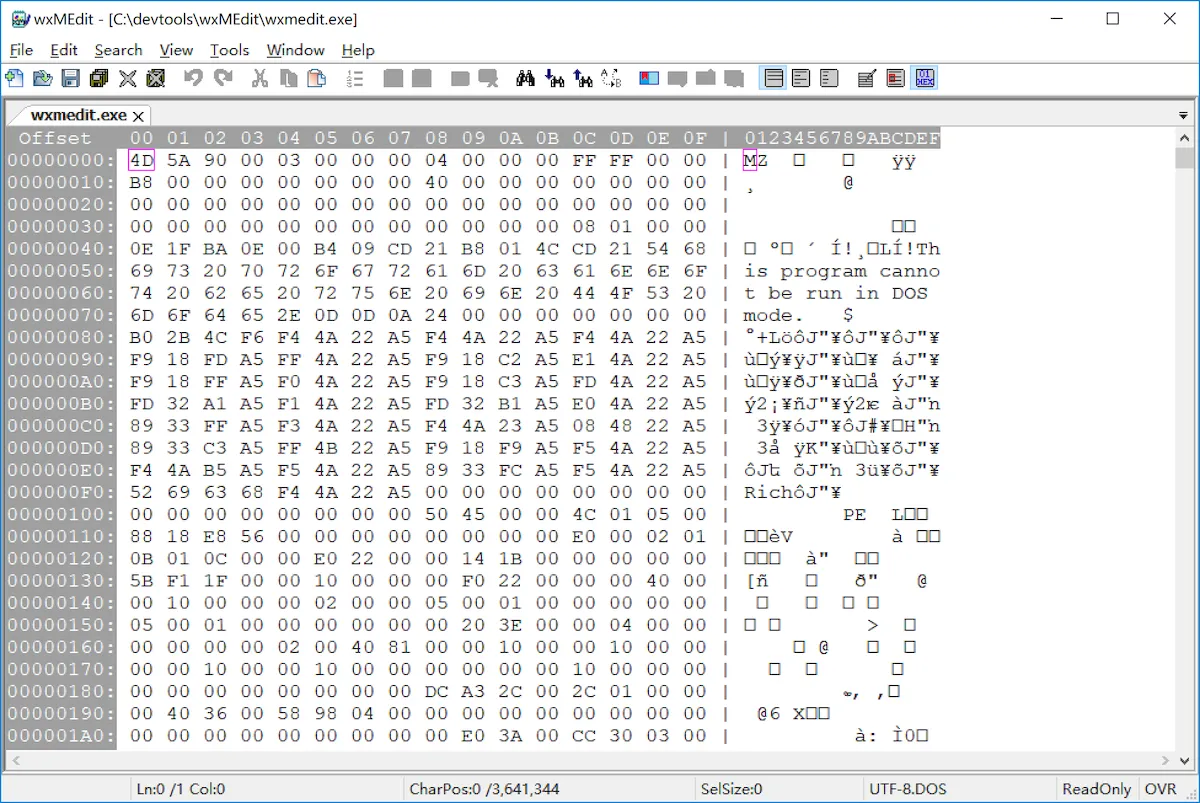
O wxMEEdit suporta muitas funções úteis, por ex. Marcador, destaques de sintaxe, Wraps, codificações, modos de coluna/hex, verificação de atualizações e um sistema de plugins (ainda não funciona).
No HexMode, o wxMEEdit pode abrir arquivos grandes com tamanho de até 32 GB (INT_MAX*16).
Como instalar o editor wxMEdit no Linux via arquivo AppImage
Para instalar o editor wxMEdit no Linux via arquivo AppImage, você deve fazer o seguinte:
Passo 1. Abra um terminal;
Passo 2. Confira se o seu sistema é de 32 bits ou 64 bits, para isso, use o seguinte comando no terminal:
uname -mPasso 3. Se seu sistema é de 64 bits, use o comando abaixo para baixar o programa. Se o link estiver desatualizado, acesse essa página, baixe a última versão e salve-o com o nome wxmedit.appimage:
wget https://github.com/VinnyVynce/wxMEdit.AppImage/releases/download/3.1_FIX1-2/wxMEdit-3.1_FIX1-2.AppImage -O wxmedit.appimagePasso 4. Dê permissão de execução para o arquivo baixado;
chmod a+x wxmedit.appimagePasso 5. Agora instale o programa com o comando;
sudo ./wxmedit.appimage --installPasso 6. Quando você inicia o arquivo pela primeira vez, será perguntado se deseja integrar o programa com o sistema. Clique em “Yes” (Sim) se quiser integrá-lo ou clique em “No” (Não), se não quiser. Se você escolher Sim, o iniciador do programa será adicionado ao menu de aplicativos e ícones de instalação. Se você escolher “No”, sempre terá que iniciá-lo clicando duas vezes no arquivo AppImage.
Pronto! Agora, após instalar o editor wxMEdit no Linux via AppImage, você pode iniciar o programa no menu Aplicativos/Dash/Atividades ou qualquer outro lançador de aplicativos da sua distro, ou digite wxmedit ou em um terminal, seguido da tecla TAB.
Integrando os aplicativos AppImage no sistema
Se você quiser integrar melhor esse programa no seu sistema, instale o AppImageLauncher, usando esse tutorial:
Como instalar o integrador AppImageLauncher no Linux